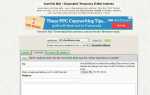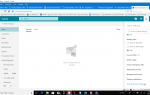В 2014 году Microsoft прекратила выпуск бесплатного почтового клиента Windows Live Mail и заменила его на Outlook.com. В 2016 году Microsoft объявила, что Outlook.com прекращает поддержку Windows Live Mail. Эта статья остается здесь для архивных целей.
Волшебство на премьере фотовыставки, конечно же, на фотографиях — и оно умело раскрывается атмосферой и светом, обрамлением и аранжировкой, едой и хозяевами.
Кроме того, вы можете отправлять фотографии вашего последнего похода в виде вложений или делать их сияющими с помощью умного устройства, в котором используются освещение и кадрирование. Почта Windows Live может разместить вашу экспозицию фотографий: она предлагает параметры альбома, загружает фотографии высокого разрешения в SkyDrive для полного просмотра, а также включает в себя аккуратно отформатированный предварительный просмотр альбома в электронном письме.
Отправить фотогалерею по электронной почте в Windows Live Mail
Чтобы создать сообщение с фотогалереей (также, если хотите, опубликовано в SkyDrive для просмотра в полном разрешении):
Открыть Главная лента в Windows Live Mail.
- Нажмите Фото электронная почта.
- Найдите и выделите все фотографии, которые вы хотите добавить в свою галерею. Вы можете добавить больше фотографий, например, из другой папки, позже.
- Нажмите открыто.
- Отформатируйте альбом по своему вкусу:
- Нажмите Перемешать фотографии переставить ваши фотографии. Обратите внимание, что вы не можете перетаскивать фотографии, чтобы изменить их порядок.
- Выберите другой формат альбома в разделе Стили альбома.
- Нажмите Конфиденциальность альбома сделать ваш онлайн-альбом SkyDrive доступным для всех, чтобы видеть или ограничивать просмотр для получателей электронной почты.
- Использовать Размер загрузки фото Кнопка выбора разрешения фотографий онлайн. Фотографии в электронном письме всегда будут уменьшены, чтобы соответствовать ограничениям размера.
- Чтобы добавить больше фотографий, нажмите Добавить или удалить фотографии > Добавить фотографии и выберите новые фотографии для вашей галереи. Нажмите ХОРОШО.
- Чтобы удалить фотографии, нажмите Добавить или удалить фотографии и выделите изображения, которые вы хотите удалить из вашей галереи. Нажмите Удалить фото. Нажмите Хорошо.
- Продолжайте составлять свое сообщение, а затем отправьте его.
Вы также можете отправлять изображения, встроенные в Почту Windows Live, не размещая их в галерее.